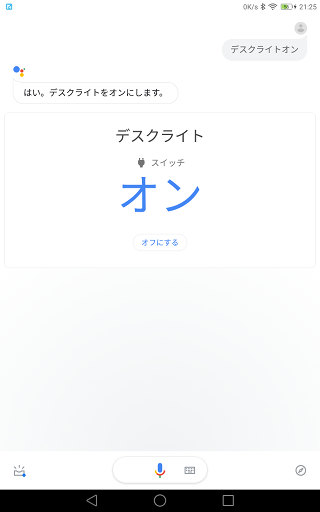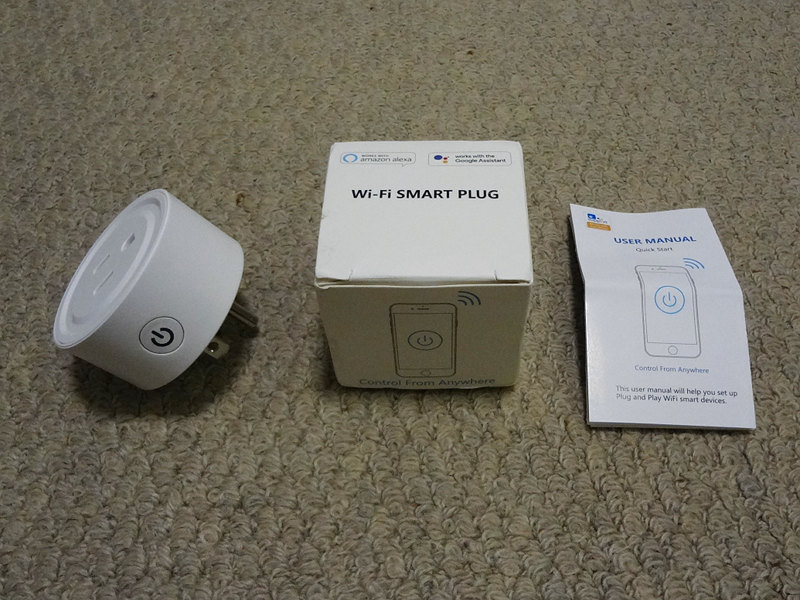SONOFF社のITEAD IoT Systemと互換性のあるwifi smart power plugをeBayで購入した。
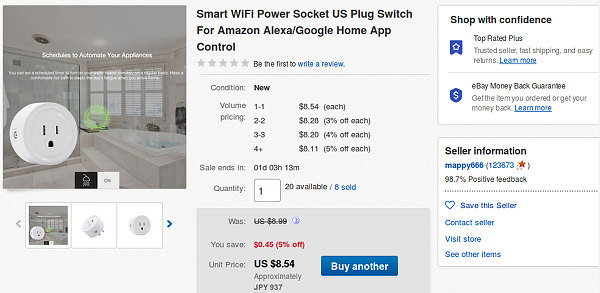
wifi smart power plug SA-003-10A
価格は8 USドルほど。日本円で800円〜900円程度だ。
SONOFF社の純正品は次のような形状で、機能が同じパクリ製品というところだろうか…
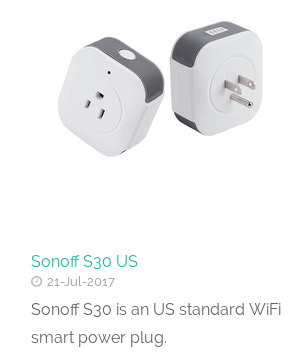
参考 : SONOFF社純正 smart power plug S30
中国の深圳より送付されてきたパッケージは
簡単な説明書が付いていて、eWeLinkといAndroid用アプリでセットアップする旨が簡単に書かれている。

smart plug SA-003-10Aのコンセント端子形状
端子はアース棒が出ていて、このままでは日本の標準的なコンセントに挿せない。 アース端子を金属ノコギリやグラインダーなどでカットする必要がある。
eWeLinkのセットアップ (ユーザ等録)
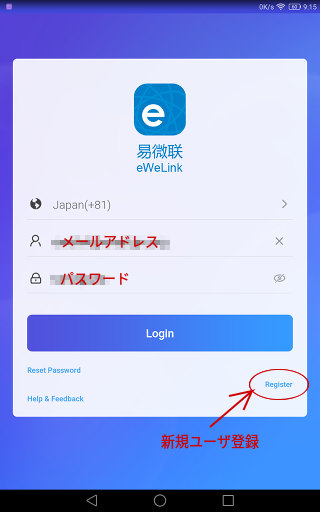
アプリを起動すると、ログイン画面となる。まずは、右下の「Register」を選択してユーザ登録する。
国・地域選択リストが、まるで電話の国別コードが出てきているが、ユーザ登録は電話番号でも、メールアドレスでもどちらでも行える。
新規ユーザ登録すると、認証コードが送られてくるので、それを画面入力すると正式にユーザ登録が完了する。
新規デバイスの登録 (ペアリング)
eWeLinkアプリを起動すると、最初にデバイス一覧表示画面が表示される。この例では、すでに1個のデバイスが登録されている。
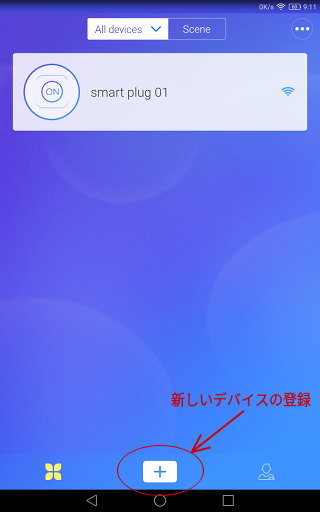
画面下の「プラス」アイコンをタップして、新規登録(ペアリング)画面を表示する。
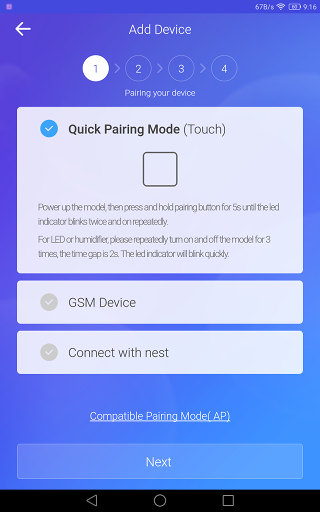
「Quick Pairing Mode」を選択して、「Next」をタップ
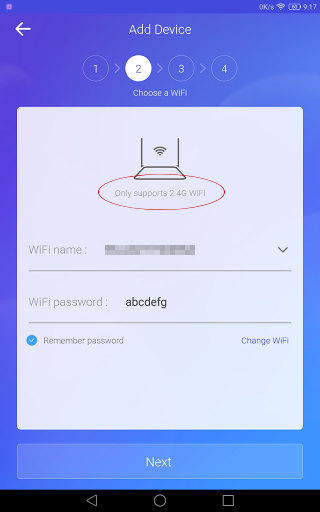
WifiルータのSSIDとパスワードを入力する。 Wifiは2.4GHz(802.11b)しか使えないので、それに対応したSSIDを選択すること。
「Next」を押して、wifi smart plug本体の「電源スイッチ/ペアリング ボタン」を長押し(5秒間)する。電源ボタンのLEDの点滅速度が早くなると、ペアリング・モードとなった状態らしい。
あとは、eWeLink側で認識され、新規デバイスの名前を入力すれば一連の作業は完了。
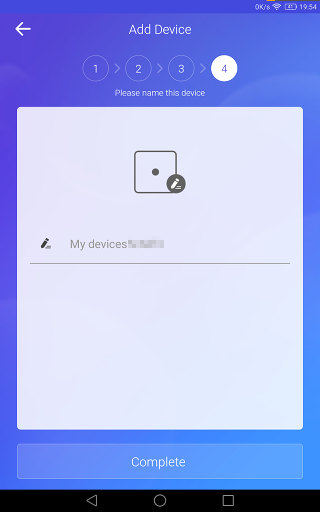
eWeLinkアプリの機能設定
引き続き、eWeLinkの機能設定を行う。デバイス一覧画面(スタート画面)に戻り、左下の設定アイコンをタップする
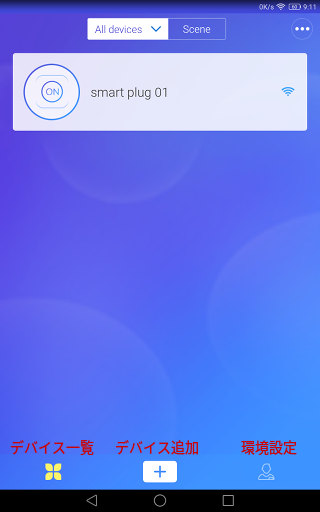
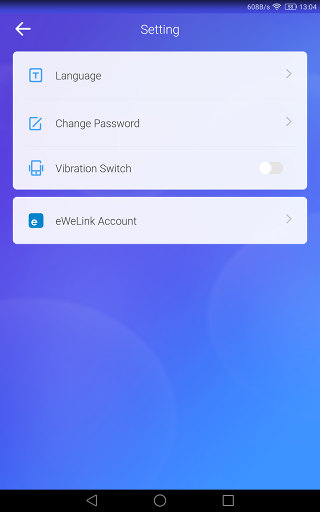
日本語の翻訳が変なので、ここで英語に切り替えておいたほうが使いやすい。
wifi smart plug SA-003の設定
デバイス一覧画面(スタート画面)でデバイスをタップすると、各デバイスの設定画面が表示される。
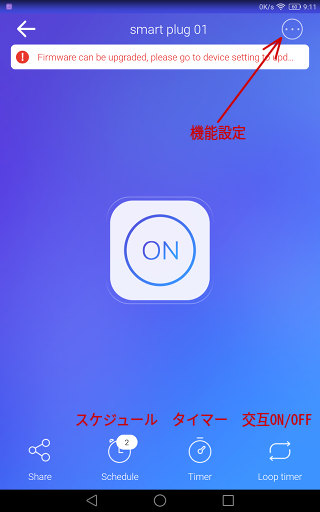
機能設定ボタンをタップすると、基本機能の設定ができる

ここで重要なのが「Power on state」の項目で、「ON」「OFF」「Keep」から選択できる。本体電源が切れた(停電したり、上流のブレーカーをON/OFFしたりした後の、リレーの状態を設定する。
停電復帰後、リレーをONにするには、もちろん「ON」を。また、最後の状態を保持してON・OFF再開する場合は「Keep」を選択する。
次に、個別デバイスの設定画面から開くことのできるスケジュール設定
複数のスケジュールが設定できる
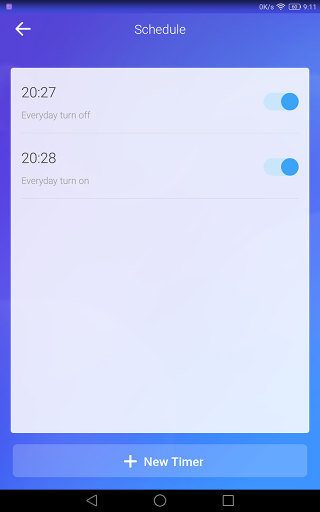
複数のスケジュールが設定できる
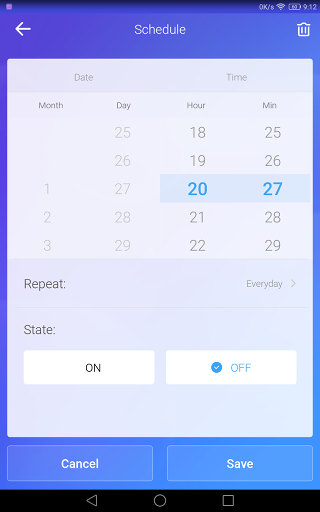
月日・時間・曜日・繰り返し・リレーの状態が設定できる
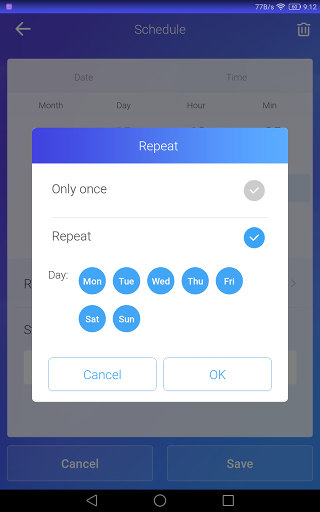
曜日設定
タイマーの設定はこんな感じだ
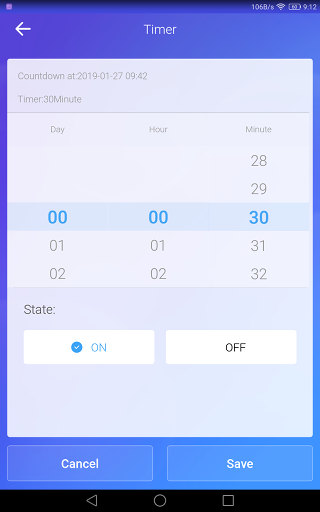
元電源をON/OFFした場合の継続性
元電源(上流のブレーカー)をON/OFFした場合、電源が戻った段階でWifi・ネットワークに自動的に再接続する。
スケジュールが消えることはない。また、デバイス機能設定の「Power on state」で設定した通り、リレーの状態も復帰・決定される。
元電源をON/OFFした場合で、インターネットが切断されたままの場合の継続性
元電源が復帰した時にwifiだけ再接続に成功し、インターネットに接続できない場合は、スケジュールは全く機能しない。
これは、ESP8266に外付けのRTC(リアルタイムクロック)が取り付けられていないため、NTP経由で時刻を再設定できないからと思われる。
元電源はON保持したまま、wifiを切断した場合の継続性
スケジュールはwifiが切断された状態でも設定した通り機能する。wifiが切断されているときは、本体の電源・ペアリングボタンのLEDが点滅しているが、スケジュール実行機能は問題ない。
もちろん、AndroidアプリeWeLinkからの操作は全くできない。
ファームウエアをオープンソースのTasmotaに書き換え
Sonoff-Tasmotaというオープンソースのファームウエアに書き換え可能だということです。
ESP8266(Arduino互換)だからやりたい放題ですね…
ESP8266ボード、リレー、5V電源アダプタを取り揃えるより、このスマートプラグは安い(1000円弱)ので、電子工作などアホらしのレベルです。
Google Homeからアクセスする
Google Homeのメイン画面、「追加」ボタンをタップ
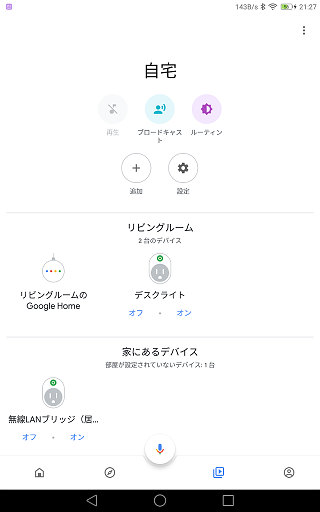
さらに「デバイスのセットアップ」をタップ、「Googleと連携させる : すでにセットアップされているデバイスはあります」をタップ
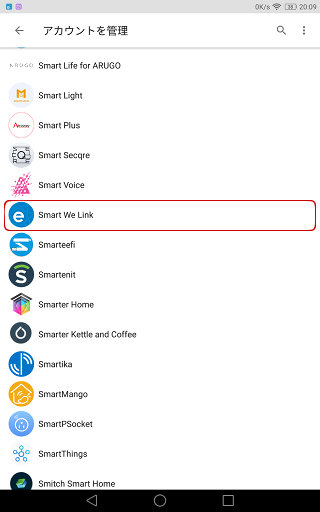
「 Smart We Link 」 をタップすると、ブラウザが開くので、eWeLinkでログイン・認証許可を行う
eWeLinkで登録した全てのデバイスが、Google Home側で見えるようになる。 もちろん、音声コマンドで
『 Ok Google . デスクライト ON 』 のように使うことができる。